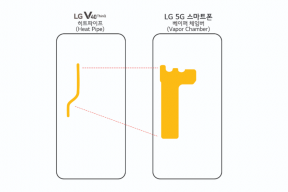Perché Instagram Reel mostra una qualità video sfocata o scadente?
Miscellanea / / April 29, 2023
Quando la cultura dei video brevi ha preso piede, anche la società di proprietà di Meta, Instagram, è saltata sul carrozzone. Nell'agosto 2020, Instagram ha annunciato la sua breve funzione video e l'ha chiamata "Bobine di Instagram.” La nuova funzionalità su Instagram era inizialmente limitata ad alcuni paesi, e ora è disponibile ovunque. Chiunque può creare, condividere o visualizzare Instagram Reels. Sebbene la funzione Reels funzioni alla grande sulla maggior parte dei dispositivi, non tutti gli utenti la adorano, poiché molti utenti ottengono video sfocati o di cattiva qualità mentre guardano Instagram Reel.
Guardare un video ci porta sempre gioia, solo quando non c'è buffering e la qualità del video è buona. Guardare Reels con una qualità video scadente o sfocata può frustrare alcuni utenti. In questo articolo, esamineremo alcune soluzioni efficaci per correggere la qualità video scadente o sfocata su Instagram Reel.

Contenuto della pagina
-
La bobina di Instagram mostra una qualità video sfocata o scadente, come risolvere?
- Correzione 1: controlla la connessione Internet
- Correzione 2: controlla lo stato del server Instagram
- Correzione 3: disattiva la modalità Risparmio dati
- Correzione 4: aggiorna l'app Instagram
- Parole finali
La bobina di Instagram mostra una qualità video sfocata o scadente, come risolvere?
Instagram o molte di queste applicazioni limitano la qualità del video se il tuo dispositivo non riceve una connessione Internet stabile o ad alta velocità. Questo è il motivo principale per cui Instagram Reels appare di cattiva qualità. Quindi, fissare la velocità della connessione Internet è la cosa principale che dovremmo fare. Inoltre, ci sono un paio di impostazioni all'interno dell'app Instagram che puoi utilizzare per aumentare la qualità del video.
Correzione 1: controlla la connessione Internet
Quando desideri riprodurre video in streaming in alta qualità senza problemi di buffering, hai bisogno di una connessione Internet ad alta velocità. Non è un'opzione. È un prerequisito. Inoltre, il dispositivo dovrebbe ottenere una connessione Internet stabile. Per verificare l'attuale velocità di Internet, puoi utilizzare strumenti come speedtest.net.
Se non ottieni una buona velocità o stabilità di Internet, il riavvio del router può risolvere il problema. Per riavviare il router, apri la pagina delle impostazioni del router e tocca l'opzione Riavvia. Un modo semplice per riavviare il router consiste nel rimuovere il cavo di alimentazione dalla presa a muro per un minuto e quindi ricollegarlo. Anche dopo questo, il problema di Internet è ancora presente, contatta il tuo provider di servizi Internet (ISP).
Annunci
Correzione 2: controlla lo stato del server Instagram
Prima di provare altre soluzioni, dobbiamo verificare se il problema è causato da alcuni problemi del server. Instagram continua ad affrontare interruzioni. Durante le interruzioni, l'app potrebbe funzionare o meno. Anche alcune delle funzionalità dell'app potrebbero non caricarsi. Se c'è qualche problema sui server di Instagram, non puoi fare nulla per risolverlo. Aspetta solo un paio d'ore finché gli ingegneri di Instagram non risolvono il problema.
Sfortunatamente, Instagram non ci fornisce un modo per controllare lo stato del server. Ma ci sono strumenti di terze parti come Rilevatore di discesa, dove possiamo verificare se anche altri utenti stanno riscontrando problemi sull'applicazione dei social media.
Correzione 3: disattiva la modalità Risparmio dati
Instagram ha una funzione chiamata "Risparmio dati". Come suggerisce il nome, aiuta a salvare i dati di Internet. Smette di caricare i video in anticipo. Pertanto, riscontrerai un leggero ritardo durante la riproduzione del video successivo. Questa funzione potrebbe anche ridurre la qualità del video. Se vuoi avere un'esperienza ricca sull'app Instagram, devi disattivare la modalità Risparmio dati. Può risolvere il problema di cattiva qualità su Instagram Reels.
Segui queste fermate per disabilitare Risparmio dati su Instagram:
Annunci
- Apri il Instagram app sul tuo telefono.
- Tocca il immagine del profilo in basso a destra sullo schermo.
- Clicca il tre righe nell'angolo in alto a destra e selezionare Impostazioni.
- Tocca il Account opzione.
- Selezionare Utilizzo dati cellulare.
- Ora, spegni Risparmio dati.
Correzione 4: aggiorna l'app Instagram
Potrebbe esserci un bug temporaneo nell'app di Instagram che limita la qualità del video. Se dozzine di utenti hanno segnalato problemi con la qualità del video di Instagram Reel, gli sviluppatori di Instagram potrebbero lavorare per risolvere questo problema. Di solito, le soluzioni si presentano sotto forma di aggiornamento software. Quindi, l'aggiornamento dell'app di Instagram può fare il trucco.
Per aggiornare l'app di Instagram, apri Google Play Store sul tuo telefono Android e cerca "Instagram“. Tocca il Instagram app nei risultati della ricerca e fare clic su Aggiornamento. Gli utenti iOS possono aggiornare l'app di Instagram tramite l'App Store. Una volta che l'app è stata aggiornata, riavvia il telefono e controlla se il problema è stato risolto.
Parole finali
Guardare il video in cattiva qualità è qualcosa che non piace a nessuno. è frustrante quando il problema si verifica su una buona connessione Internet. In questo articolo, esaminiamo molti modi per correggere Instagram Reel che mostra problemi di qualità video sfocati o scadenti. Spero che tu sia riuscito a risolvere il problema. Se il problema persiste, disinstalla e reinstalla l'app Instagram.
Annunci
Ti è piaciuto questo articolo? Condividilo con gli altri. Inoltre, lascia i tuoi pensieri o suggerimenti su Instagram nei commenti qui sotto.